教你Excel怎么用颜色求和
1、按CTRL+F调出查找工具
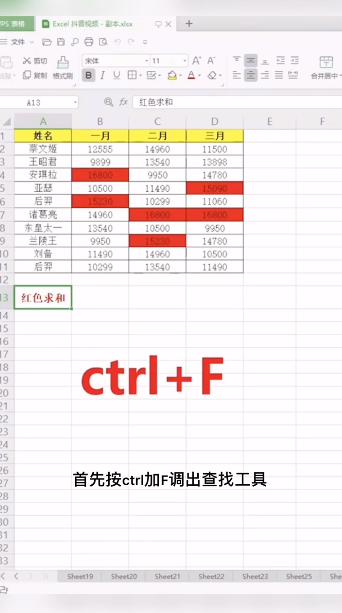
2、点击选项
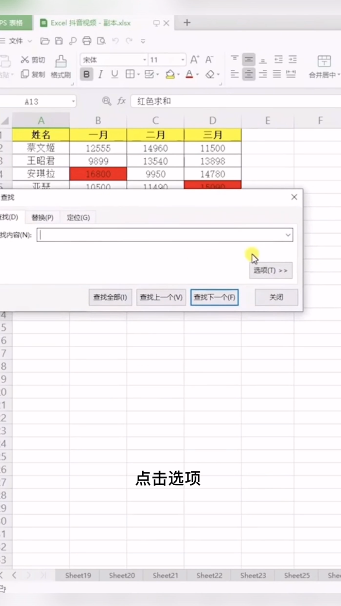
3、选择格式里的背景颜色
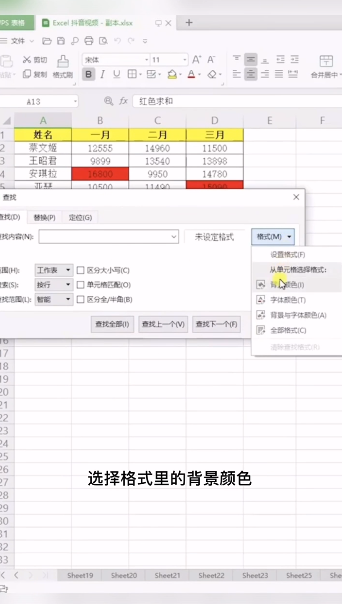
4、这时光标变成一个小吸管

5、点击一下红色部分

6、然后点击查找全部
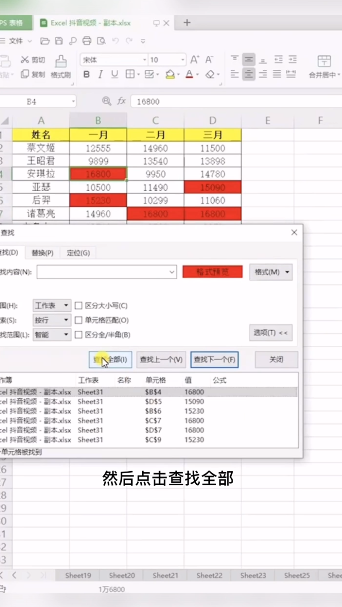
7、CTRL+A全选

8、把查找工具关掉

9、然后把鼠标放到红色的单元格
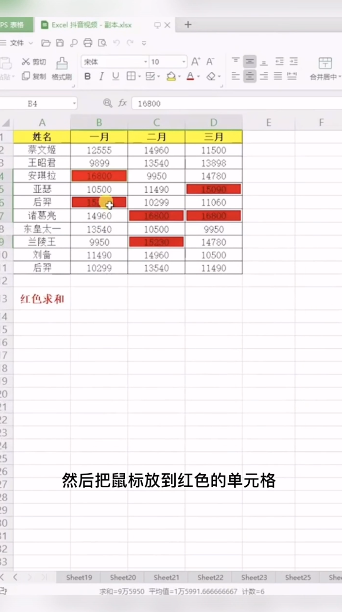
10、鼠标右键选择定义名称
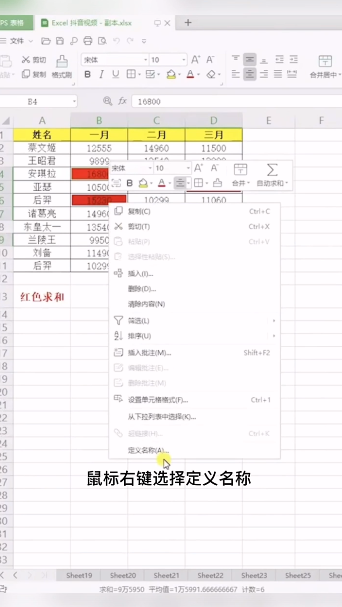
11、输入红色
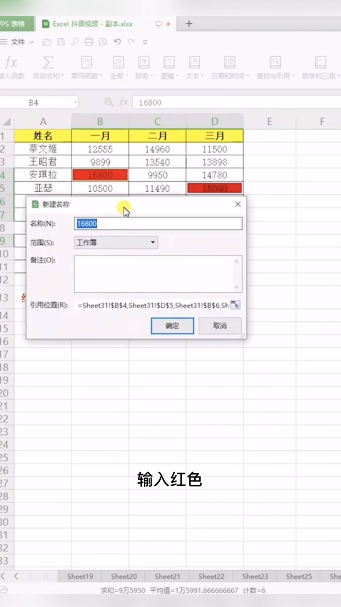
12、输入函数公式=SUM

13、括号里输入红色

14、这样就做好了

声明:本网站引用、摘录或转载内容仅供网站访问者交流或参考,不代表本站立场,如存在版权或非法内容,请联系站长删除,联系邮箱:site.kefu@qq.com。
阅读量:47
阅读量:168
阅读量:31
阅读量:177
阅读量:34